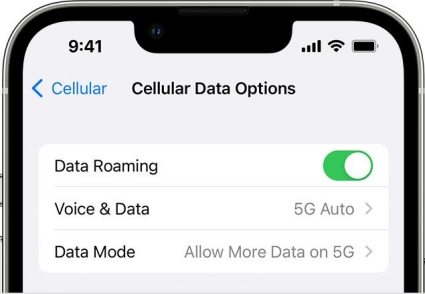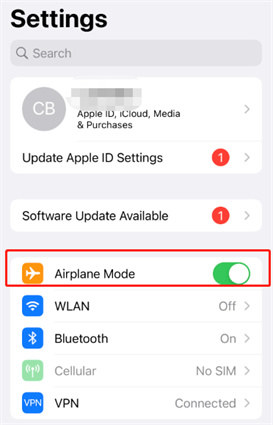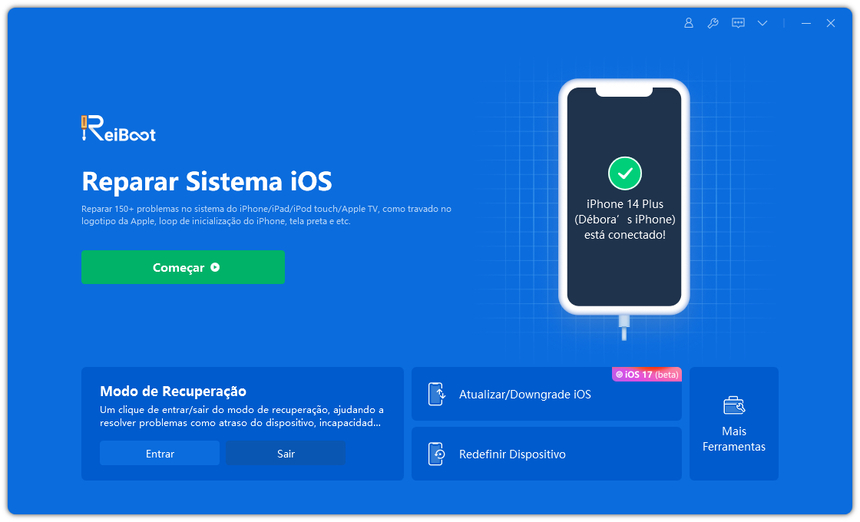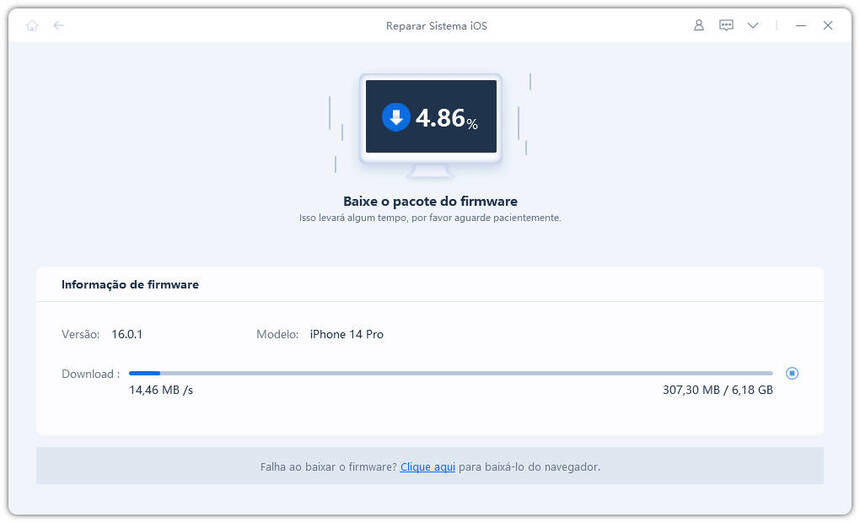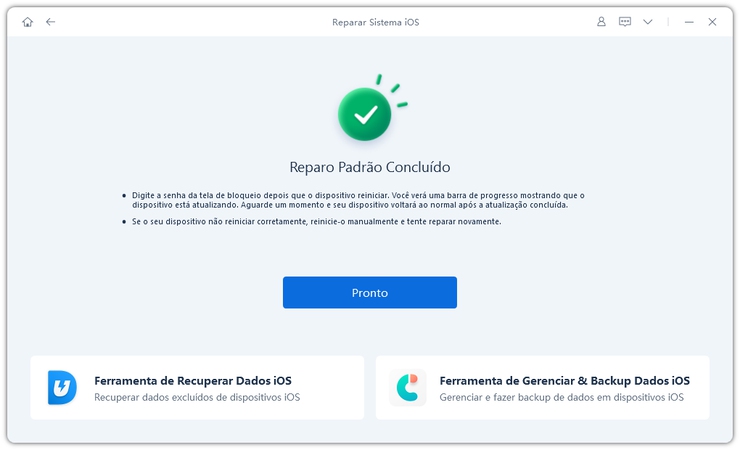[Visão Rápida] 5G Não Funciona no iPhone 13/14/15
Está enfrentando problemas com seu 5G não funcionando no iPhone, especificamente no iPhone 13/14/15 ou após a atualização para o iOS 17/16? Neste guia definitivo, forneceremos todas as informações necessárias para diagnosticar e resolver o problema de 5G não funcionado no iPhone 13/14/15. Então, vamos mergulhar e explorar o guia definitivo para consertar juntos!
- Parte 1: 7 Métodos Básicos para Corrigir o 5G Não Funcionar no iPhone
- Método 1: Verificar se Seu iPhone e Operadora Suportam 5G
- Método 2: Garantir que o 5G Esteja Ativado
- Método 3: Verificar se a Operadora Suporta Roaming de Dados
- Método 4: Verificar o Dual SIM
- Método 5: Desativar o Modo Avião
- Método 6: Não Ativar o Modo Economia de Energia ou Modo de Dados Baixos
- Parte 2: 5G Não Funciona no iPhone com 7 Principais Soluções
- Solução 1: [Sucesso de 100%] Corrigir 5G Não Funcionando Causado por Programa em Um Clique
- Solução 2: Remover o Cartão SIM e Reinseri-lo
- Solução 3: Reiniciar Forçadamente o iPhone
- Solução 4: Atualizar ou Downgrade o Sistema iOS
- Solução 5: Redefinir as Configurações de Rede
- Solução 6: Entrar em Contato com a Equipe de Suporte
- Solução 7: Restauração de Fábrica do iPhone
Parte 1: 7 Métodos Básicos para Corrigir o 5G Não Funcionar no iPhone
Você não está sozinho se estiver enfrentando problemas de conectividade 5G no seu iPhone 13/14/15. Felizmente, existem várias soluções simples para fazer com que sua conexão 5G volte a funcionar. Neste artigo, exploraremos seis métodos básicos para corrigir o 5G não funcionar no iPhone. Então, vamos mergulhar e explorar!
Método 1: Verificar se Seu iPhone e Operadora Suportam 5G
Se estiver enfrentando problemas com sua conexão 5G no iPhone 13/14/15, o primeiro passo é verificar se tanto seu dispositivo quanto sua operadora oferecem suporte. Para verificar se seu iPhone e operadora suportam 5G, siga estas etapas:
- Acesse Configurações no iPhone. Toque em Celular.
Procure pela opção "Voz e Dados"

- Garanta que o 5G esteja selecionado, se disponível.
- Entre em contato com sua operadora se o 5G não estiver disponível para discutir as opções.
Método 2: Garantir que o 5G Esteja Ativado
Se estiver com dificuldades para se conectar ao 5G no seu iPhone 13/14/15, certifique-se de que o 5G esteja ativado. Veja como ativar o 5G no iPhone:
- Acesse Configurações no seu iPhone. Toque em Celular.
- Selecione Opções de Dados Celulares.
Toque em Voz e Dados. Certifique-se de que o 5G esteja selecionado, se disponível.

- Se você não vir a opção 5G, tente desativar o LTE ou selecionar 4G em vez disso.
- Reinicie seu iPhone e verifique a conexão 5G.
Método 3: Verificar se a Operadora Suporta Roaming de Dados
Para evitar problemas com o 5G não funcionado no iPhone ou 5G não funcionando no iPhone 13/14/15 durante viagens, certifique-se de que sua operadora suporta roaming de dados seguindo estas etapas:
1. Abra Configurações no seu iPhone. Toque em Celular.
2. Ative o Roaming de Dados.
3. Se a opção não estiver visível, entre em contato com sua operadora para confirmar o suporte e ativá-la, se necessário.
Método 4: Verificar o Dual SIM
Se você possui um iPhone com capacidade para Dual SIM e está enfrentando problemas com o 5G não funcionado no iPhone ou 5G não funcionando no iPhone 13/14/15, é importante verificar as configurações do seu SIM. Siga estas etapas:
Passo 1: Abra o aplicativo Configurações no seu iPhone. Toque em "Celular".
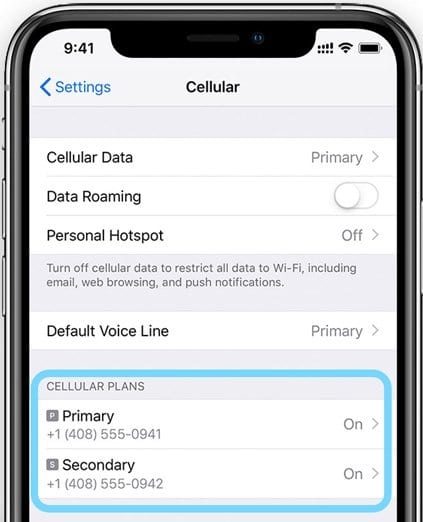
Passo 2: Se você tiver a capacidade Dual SIM, toque em "Planos Celulares".
Passo 3: Certifique-se de que ambos os planos usem a mesma operadora e ofereçam suporte à conectividade 5G.
Método 5: Desativar o Modo Avião
Se o seu iPhone estiver com dificuldades para se conectar ao 5G, uma possível causa pode ser o Modo Avião ativado. Para desativar o Modo Avião e verificar sua conexão 5G, siga estas etapas:
- Abra o Centro de Controle no seu iPhone, deslizando para baixo no canto superior direito da tela.
Verifique se o ícone do Modo Avião (parece um avião) está destacado. Se estiver, toque nele para desativá-lo.

- Teste sua conexão 5G abrindo um aplicativo ou site que requer acesso à internet.
Ao desativar o Modo Avião, você pode permitir que seu iPhone se conecte às redes sem fio necessárias para acessar a conectividade 5G. Isso pode ajudar a resolver quaisquer problemas com o 5G não funcionado no seu iPhone ou 5G não funcionando no iPhone 13/14/15.
Métodos 6: Não Ativar o Modo de Economia de Energia ou Modo de Dados Baixos
Para garantir que o Modo de Economia de Energia ou Modo de Dados Baixos não esteja interferindo na conectividade 5G do seu iPhone, é essencial verificar se esses modos estão ativados e desativá-los, se necessário. Siga estas etapas:
1. Abra o aplicativo Configurações no seu iPhone. Verifique se o Modo de Economia de Energia está ativado tocando em "Bateria". Se estiver, desative tocando no interruptor.

2. Verifique se o Modo de Dados Baixos está ativado tocando em "Celular". Se estiver, desative tocando no interruptor.
3. Após desativar esses modos, verifique se sua conexão 5G está funcionando corretamente abrindo um aplicativo ou site que requer acesso à Internet.
Isso pode ajudar a resolver quaisquer problemas com o 5G que não está funcionando no seu iPhone após a atualização para o iOS 17.
Parte 2: Como Corrigir o 5G que Não Funciona no iPhone com as 7 Principais Soluções
Está com problemas na conectividade 5G do seu iPhone? Não se preocupe; várias correções potenciais podem ajudar a resolver esse problema. Então, vamos direto a elas!
Solução 1: [Sucesso de 100%] Corrigir 5G que Não Funciona Causado por Programa em um Clique
Se os métodos acima não funcionaram e você ainda está tendo problemas com o 5G no seu iPhone ou 5G não está funcionando no iPhone 13/14/15, o problema pode ser causado por um problema de software. Nesse caso, o uso de uma ferramenta de reparo profissional, como o Tenorshare ReiBoot, pode ser a melhor solução. Veja como:
Baixe e instale o Tenorshare ReiBoot no seu computador. Conecte seu iPhone ao computador usando um cabo USB. Inicie o programa e clique em "Iniciar".

Clique em "Reparo Padrão" e siga as instruções na tela para colocar o iPhone no modo de recuperação.

Clique em "Baixar" para baixar o pacote de firmware correspondente ao modelo e versão do software do seu iPhone.

Após o download do pacote de firmware, clique em "Iniciar Reparo Padrão" para iniciar o processo de reparo.


O Tenorshare ReiBoot é a melhor solução para corrigir o 5G não funcionar causado pelos problemas de software em um clique, pois pode ajudar a corrigir uma variedade de problemas no iPhone sem perda de dados, incluindo deixar o 5G ativar no iPhone normalmente. Usando este software, economiza tempo e evita a complicação dos métodos de solução de problemas manuais.
Solução 2: Remover o Cartão SIM e Reinseri-lo
Se você estiver enfrentando problemas com o 5G que não funciona no seu iPhone, tente estes passos rápidos:
- Desligue o iPhone. Ejecte e remova o cartão SIM.
- Verifique se o cartão SIM está danificado ou sujo.
- Reinsira o cartão SIM corretamente.
Ligue o iPhone e verifique se a conexão 5G está funcionando bem.

Solução 3: Reiniciar Forçadamente o iPhone
Aqui estão as etapas para reiniciar forçadamente o seu iPhone 13/14/15 para corrigir o 5G que não está funcionando:
- Pressione e solte rapidamente o botão de Volume para cima.
- Pressione e solte rapidamente o botão de Volume para baixo.
Pressione e segure o botão lateral até que o logotipo da Apple apareça.

Essas etapas simples podem ajudar a resolver quaisquer problemas temporários que estejam causando problemas de conectividade 5G no seu iPhone 13/14/15.
Solução 4: Atualizar ou Downgrade o Sistema iOS
Se o 5G não estiver funcionando no seu iPhone, tente atualizar o sistema iOS. Veja como fazer isso:
1. Vá para Configurações no seu iPhone. Selecione Geral e depois escolha Atualização de Software.
2. Se houver uma atualização disponível, toque em Baixar e Instalar.
3. Aguarde o download da atualização e siga as instruções na tela para instalá-la.
Ao atualizar o sistema iOS, você pode corrigir quaisquer bugs ou glitches que estejam causando o 5G não funcionar no iPhone após a atualização para o iOS 17.

Dica: Se o iPhone estiver atualizado para a versão mais recente iOS 17, confira como voltar iOS anterior sem perder dados.
Solução 5: Redefinir as Configurações de Rede
Se você ainda estiver com o 5G não funcionando no seu iPhone, tente redefinir as configurações de rede. Veja como fazer isso:
Passo 1: Vá para Configurações no seu iPhone. Selecione Geral e depois escolha Redefinir.
Passo 2: Toque em Redefinir Configurações de Rede. Insira sua senha se solicitado.
Passo 3: Confirme a redefinição tocando novamente em Redefinir Configurações de Rede.
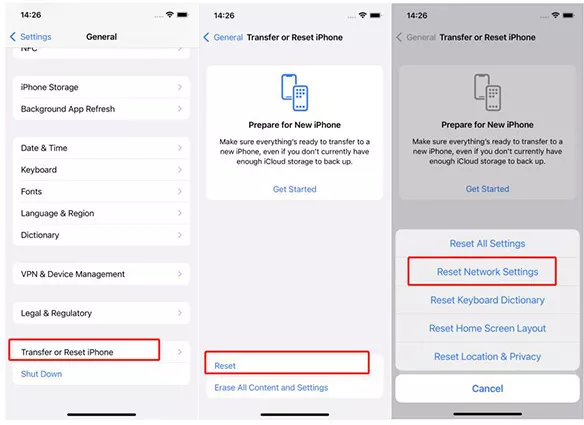
Solução 6: Entrar em Contato com a Equipe de Suporte
Aqui estão os passos para entrar em contato com a equipe de suporte se o 5G não estiver funcionando no seu iPhone:
1. Acesse o site de Suporte da Apple ou encontre o aplicativo de Suporte da Apple no seu iPhone.
2. Selecione o seu dispositivo e o tópico que melhor descreve o problema.
3. Escolha entre bate-papo, agendar uma ligação ou marcar um horário em uma Apple Store.
4. Forneça as informações necessárias e explique o problema em detalhes.
A equipe de suporte pode ajudar a solucionar e resolver o problema de conectividade 5G no seu iPhone.
Solução 7: Restauração de Fábrica do iPhone
Se nenhuma das soluções anteriores funcionar para você, considere restaurar as configurações de fábrica do seu iPhone. Veja como fazer isso:
1. Acesse Configurações no seu iPhone. Selecione Geral e, em seguida, escolha Redefinir.
2. Toque em Apagar Todo o Conteúdo e Configurações. Insira sua senha se solicitado.
3. Confirme a restauração de fábrica tocando em Apagar Agora.
4. Aguarde até que o seu iPhone conclua o processo de restauração.

Conclusão
Em resumo, nosso guia oferece soluções para corrigir o problema de 5G não funcionar no iPhone 13/14/15. Você também pode usar o Tenorshare ReiBoot para resolver todos os seus problemas relacionados ao iOS com facilidade!
Corrija Problemas de Travas sem Perda de Dados
- Reparar vários problemas e erros do sistema iOS/PadOS/MacOS
- Um-clique de entrar e sair do Modo de Recuperação grátis
- Suporta downgrade iOS 26, redefinir de fábrica, buscar atualização, etc.
- Compatível com todos os modelos de iPod touch/iPhone/iPad